
Perlahan tapi pasti, browser Windows 10 standar, Microsoft Edge, mengejar ketinggalan dengan para pesaingnya di pasar. Pembaruan besar untuk sistem operasi terbaru dari Pembaruan Peringatan Microsoft telah menjadikan Microsoft Edge lebih fungsional - meskipun tidak banyak, tetapi kemajuannya jelas. Inovasi yang paling nyata adalah dukungan ekstensi browser Windows 10 standar. Untuk waktu yang lama, peserta dalam program Windows Insider dalam uji coba Windows 10 dapat menjelajahi beberapa (untuk saat ini) jumlah ekstensi yang tersedia di Windows Store. Sekarang mereka dapat mengeksplorasi dan pengguna biasa. Ini adalah ekstensi yang dikembangkan khusus untuk Microsoft Edge oleh perusahaan Microsoft yang sama, serta ekstensi populer yang disesuaikan untuk itu, yang telah disajikan di toko konten untuk browser lain sejak lama. Di antara yang terakhir adalah pemblokir iklan terkenal AdBlock dan Adblock Plus. Saat ini, ini adalah satu-satunya ekstensi untuk memblokir iklan dalam Microsoft Edge. Kami akan berbicara lebih banyak tentang mereka di bawah ini..
1. Ekstensi AdBlock dan Adblock Plus
AdBlock dan Adblock Plus - adalah ekstensi browser, memblokir situs web iklan kontekstual, iklan banner, pop-up dan elemen web pengguna lain mengganggu. Jika perlu, kedua ekstensi dapat digunakan untuk menyelesaikan masalah lainnya. Baik AdBlock dan Adblock Plus dapat menangkal perusahaan Internet dalam pelacakan pengguna mereka, dapat menonaktifkan tombol media sosial, dan juga berpotensi dirancang untuk menangani situs yang mendistribusikan malware.
AdBlock dan Adblock Plus adalah produk dengan jutaan pengguna. Mereka dapat diinstal di hampir semua browser. Rilis pertama pada tahun 2002 untuk browser Mozilla Firefox adalah ekstensi AdBlock. Ekstensi Adblock Plus muncul kemudian pada tahun 2004. Itu didasarkan pada kode program dari pendahulunya AdBlock, tetapi memiliki antarmuka dan organisasi yang sangat baik. Adapun fungsi utama - memblokir iklan di Internet, AdBlock dan Adblock Plus tidak berbeda dan sama-sama menangani tugas utama mereka. Ekstensi ini berbeda dalam pengaturan dan antarmuka mereka - lebih nyaman untuk Adblock Plus. Tetapi berbicara khusus tentang Microsoft Edge, ekstensi AdBlock saat ini lebih disesuaikan untuk browser ini. Beberapa fitur Adblock Plus - misalnya, opsi untuk memblokir elemen iklan di jendela menu ketika Anda mengklik ikon ekstensi dan di menu konteks browser - belum berfungsi di Microsoft Edge. Sementara AdBlock dengan browser Windows 10 standar berfungsi sepenuhnya, dengan cara yang sama seperti dalam hubungannya dengan browser lain.
2. Pasang AdBlock dan Adblock Plus di Microsoft Edge
Instalasi ekstensi di Microsoft Edge dalam dua cara. Yang pertama adalah bagian "Extensions" dari menu utama browser.
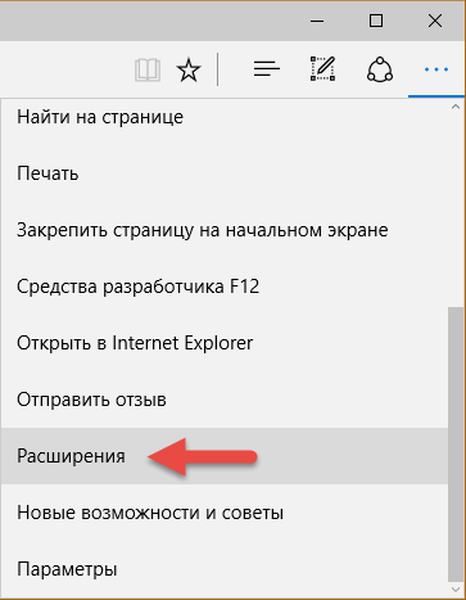
Setelah di bagian ini, Anda harus mengklik tautan "Dapatkan ekstensi dari Toko".
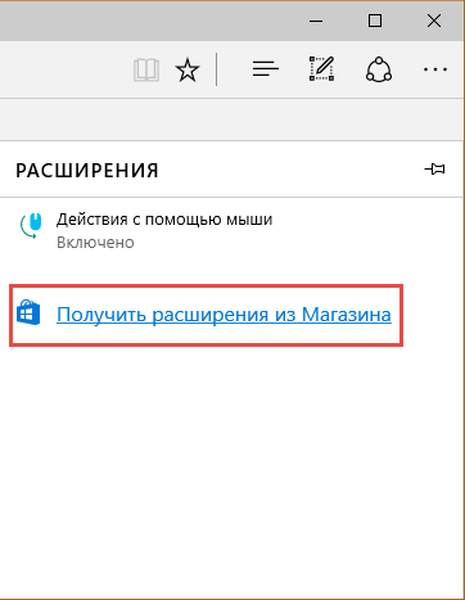
Anda juga dapat membuka halaman instalasi untuk menginstal ekstensi Microsoft Edge dengan cara lain - langsung dengan memilih bagian "Aplikasi" di jendela Windows Store, dan di dalamnya - kategori "Ekstensi untuk Microsoft Edge".
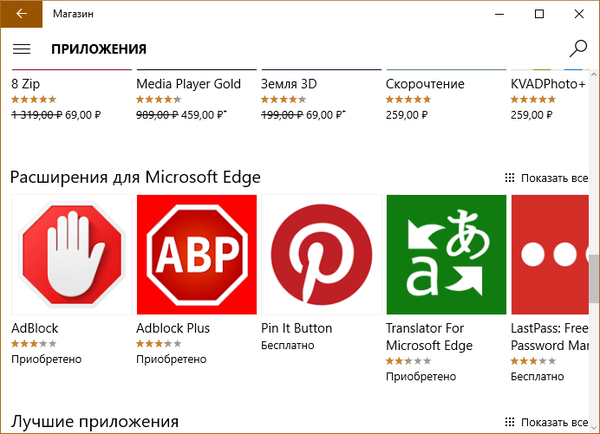
Ekstensi AdBlock dan Adblock Plus adalah yang pertama diinstal. Pergi ke halaman terpisah dari mereka, lalu klik tombol "Instal". Dan kemudian - "Lari".

Panel samping akan muncul di jendela Microsoft Edge, yang akan menawarkan dua tombol yang sesuai untuk mengaktifkan ekstensi AdBlock atau Adblock Plus untuk bekerja, atau membiarkannya terpasang, tetapi tidak aktif. Klik "Aktifkan".
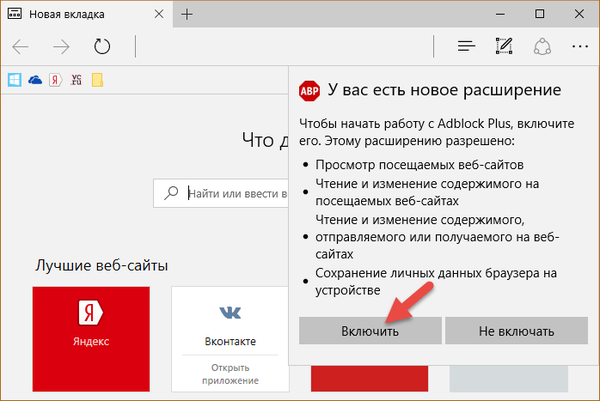
3. Manajemen ekstensi
Ikon ekstensi awalnya disembunyikan di menu utama Microsoft Edge. Anda dapat menghapusnya dari sana untuk tampilan permanen pada bilah alat browser dengan memilih "Tampilkan di sebelah bilah alamat" di menu konteks pada ikon. Opsi lain dalam menu konteks pada ikon ekstensi Microsoft Edge - "Manajemen" - masing-masing mengarah ke opsi, untuk mengelola ekstensi tertentu.

Pada panel kontrol ekstensi samping, kami menemukan, khususnya, tombol untuk menonaktifkannya sementara, menghapusnya sepenuhnya dari browser, serta tombol untuk mengakses pengaturan mereka.
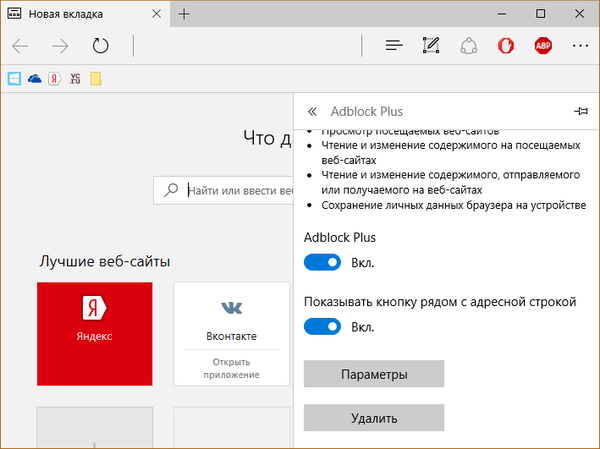
Tombol Opsi adalah cara universal untuk mengakses pengaturan semua ekstensi. Tetapi AdBlock dan Adblock Plus menyediakan tautannya sendiri ke bagian pengaturannya. Tautan ini - "Parameter" untuk AdBlock dan "Pengaturan" untuk Adblock Plus - dapat diakses dengan klik biasa pada ikon ekstensi dengan tombol kiri mouse.
4. Pengaturan AdBlock dan Adblock Plus
Pengaturan untuk ekstensi AdBlock dan Adblock Plus mencakup, khususnya, fitur-fitur seperti:
- Pembatalan pengaturan resolusi yang telah ditentukan untuk iklan non-intrusif individu;
- Penggunaan yang disebut filter putih - ekstensi yang disiapkan oleh pengembang dan dihasilkan secara manual oleh daftar pengguna situs tempat iklan diizinkan;
- Membuat filter balik - daftar situs yang AdBlock dan Adblock Plus dinonaktifkan, sementara untuk semua situs lain tetap aktif.
Di bagian pengaturan AdBlock "Daftar Filter", Anda juga dapat mengaktifkan fungsi ekstensi tambahan yang disebutkan di atas - perlindungan pelacakan, perlindungan malware, menyembunyikan tombol sosial.
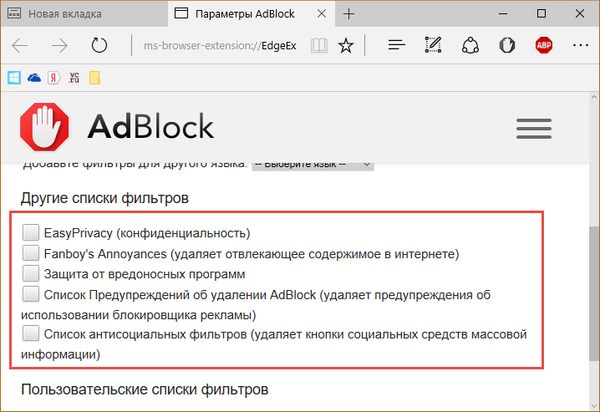
Kemampuan untuk menggunakan fitur tambahan yang sama ini di Adblock Plus segera muncul saat menginstal dan mengaktifkan ekstensi di jendela khusus.
5. Memblokir iklan dan membuat daftar situs yang diizinkan dalam proses penjelajahan web
Fungsi terpisah AdBlock dan Adblock Plus ditempatkan di jendela menu yang muncul ketika Anda mengklik ikon ekstensi dengan tombol kiri mouse. Sementara Adblock Plus di jendela ini hanya menyediakan penonaktifan ekstensi untuk setiap situs yang sedang dibuka, AdBlock dapat menawarkan sedikit lebih banyak fitur.
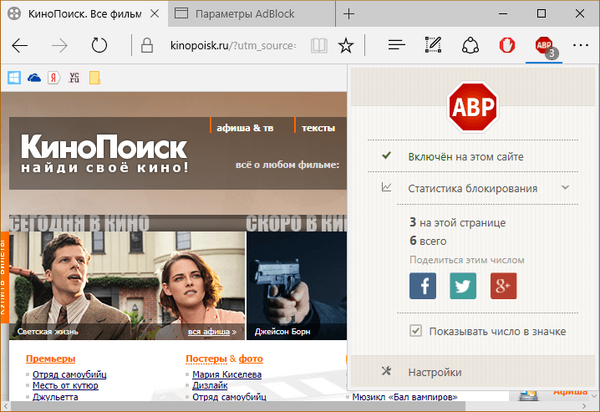
Di jendela menu AdBlock, Anda dapat menangguhkan sementara ekstensi, secara manual memblokir iklan yang tidak secara otomatis memblokir, sepenuhnya menonaktifkan ekstensi pada halaman web yang terpisah atau di seluruh situs.

Semua situs yang AdBlock dan Adblock Plus dinonaktifkan dalam urutan terpisah secara otomatis masuk dalam daftar situs yang diizinkan. Omong-omong, ini adalah cara yang lebih mudah untuk membentuk filter putih yang disebut daripada pita merah dengan menuliskan domain ke dalam formulir yang sesuai dalam pengaturan ekstensi.
Semoga harimu menyenangkan!











